Obsah
Hiren's BootCD (HBCD) je zavádzacie CD, ktoré obsahuje súbor nástrojov, ktoré môžu používateľom pomôcť opraviť ich počítač, ak sa im nepodarí zaviesť systém. Konkrétne HBCD obsahuje programy na diagnostiku hardvéru, nástroje na obnovu diskových oddielov, nástroje na obnovu dát, antivírusové nástroje a mnoho ďalších nástrojov na odstránenie problémov s počítačom. Tento článok píšem preto, lebo Hiren's BootCD často používam na riešenie problémov s počítačomproblémy, najmä keď sa počítač už nespustí v dôsledku vírusového útoku alebo poškodeného systému súborov.
V tomto článku nájdete návod, ako umiestniť Hiren's BootCD na USB flash disk (kľúč), aby ste mohli v budúcnosti riešiť problémy s počítačom.
Ako vytvoriť bootovací disk USB Flash Hiren's.
Krok 1. Stiahnite si Hiren's BootCD.
1. Stiahnite si Hiren's BootCD verzia 15.2 * do vášho počítača. (Zdroj > Kliknite na Hirens.BootCD.15.2.zip )
Poznámka: Najnovšiu verziu Hiren's BootCD môžete nájsť/stiahnuť na oficiálnej stránke na stiahnutie: https://www.hirensbootcd.org/download/ (Prejdite dole a kliknite na HBCD_PE_x64.iso )
2. Po dokončení sťahovania kliknite pravým tlačidlom myši na položku " Hirens.BootCD.15.2.zip ", aby ste ho rozbalili.

Krok 2: Stiahnite si nástroj RUFUS USB Boot Creator Utility*.
* Rufus je vynikajúci nástroj, ktorý pomáha vytvárať bootovateľné USB flash disky, ako sú USB kľúče/pendrivy, pamäťové karty atď.
1. Prejdite na oficiálnu stránku na stiahnutie aplikácie Rufus a stiahnite si Nástroj RUFUS USB Bootable Creator Utility do počítača.
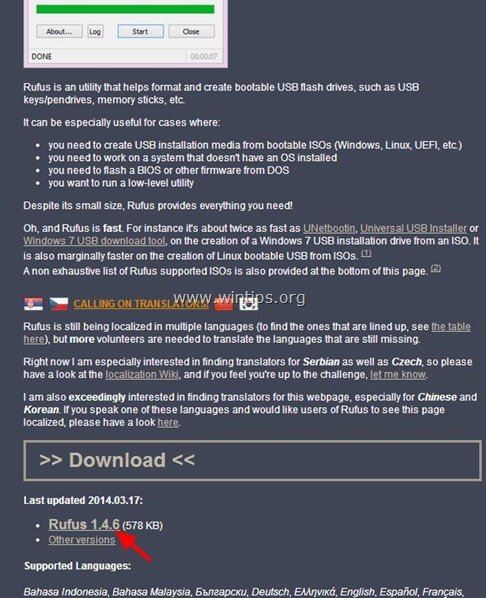
Krok 3. Vytvorte bootovateľnú jednotku USB flash Hiren's BootCD.
1. Odstráňte všetky pamäťové jednotky USB z počítača a pripojte EMPTY * USB kľúč (minimálne 1 GB) do prázdneho USB portu.
Pozor: NENECHÁVAJTE svoje súbory na kľúči USB, pretože všetky súbory budú počas tejto operácie vymazané.
2. Teraz dvakrát kliknite na stránku . spustiť " rufus " aplikácia.
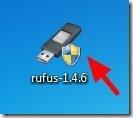
Keď sa spustí utilita Rufus:
3. Vyberte prázdny kľúč USB, ktorý ste pripojili k počítaču.
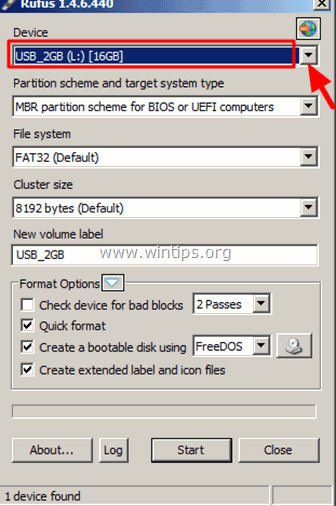
4. Na " Vytvorenie zavádzacieho disku pomocou ", vyberte možnosť " Obraz ISO ”.

5. Potom kliknite na . ikona vedľa " Obraz ISO " položka na výber súboru ISO obrazu Hiren " Hiren's.BootCD.15.2 ".iso " z vášho počítača.
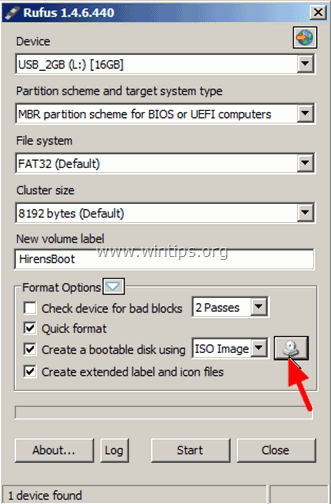
6. Vnútri " Priečinok Hiren's Boot 15,2", s zvoliť " Hiren's BootCD 15.2.iso " súbor s obrázkom a vyberte položku " Otvoriť ”.
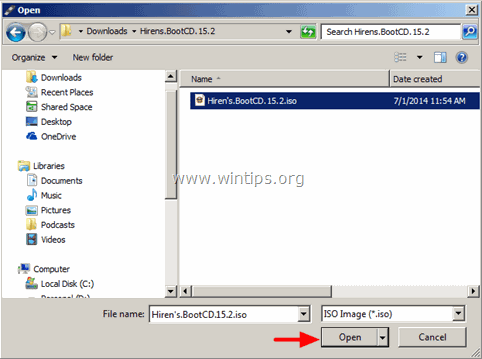
7. Po dokončení stlačte tlačidlo " Štart ”.

8. Pozorne si prečítajte varovné hlásenie a stlačte tlačidlo " OK ”.
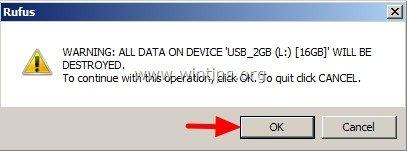
Počkajte, kým nástroj Rufus nevymaže váš kľúč USB a neprenesie naň súbory ISO programu Hiren's Boot.
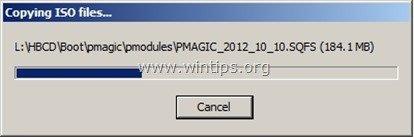
9. Po dokončení operácie Rufus, zavrieť Rufus, odpojte kľúč USB a v budúcnosti ho použite na riešenie problémov s počítačom.
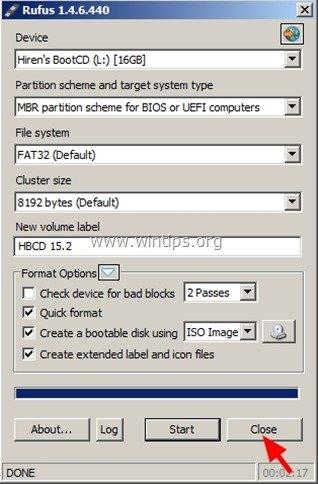
Upozornenie: Aby ste mohli spustiť počítač z bootovateľného kľúča USB Hiren, musíte v nastaveniach systému BIOS nastaviť USB ako prvé spúšťacie zariadenie:
- Zapnutie napájania počítača a stlačte tlačidlo " DEL " alebo " F1 " alebo " F2 " alebo " F10 " vstúpiť BIOS (CMOS).
(Spôsob vstupu do nastavenia BIOS závisí od výrobcu počítača). V ponuke BIOS nájdite položku " Objednávka topánok " nastavenie.
(Toto nastavenie sa bežne nachádza vo vnútri " Pokročilé funkcie systému BIOS "). Na adrese " Objednávka topánok ", nastavte USB-HDD ako prvé spúšťacie zariadenie. Uložiť a výstup z nastavení systému BIOS.
To je všetko!

Andy Davis
Blog správcu systému o systéme Windows





